Den manuellen Abgleichsprozess anhand einer Beispielabstimmung durchlaufen
Im Folgenden finden Sie ein Beispiel für den Prozess zum manuellen Abgleich mit einer Beispielabstimmung.
So erstellen Sie manuelle Abgleiche:
- Wählen Sie unter Home die Option zum Abgleichen aus.
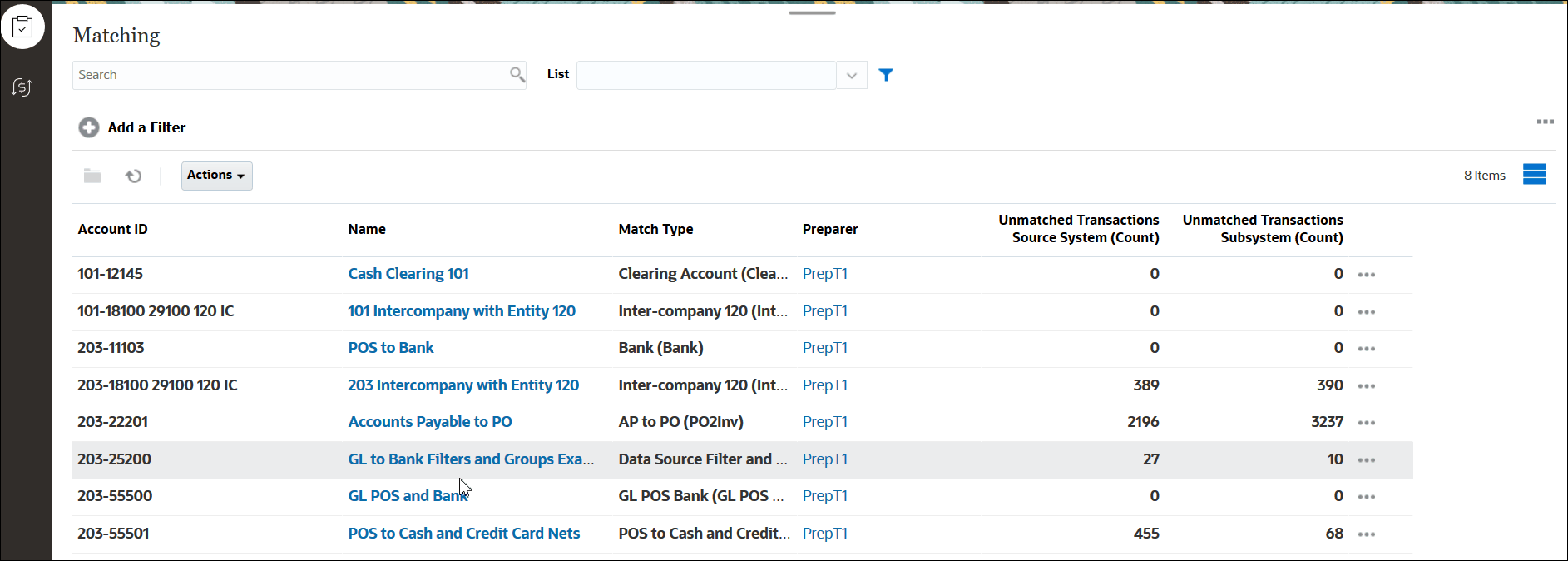
- Wählen Sie eine Abstimmung aus. Wählen Sie dann unter Aktionen die Option Offen aus.
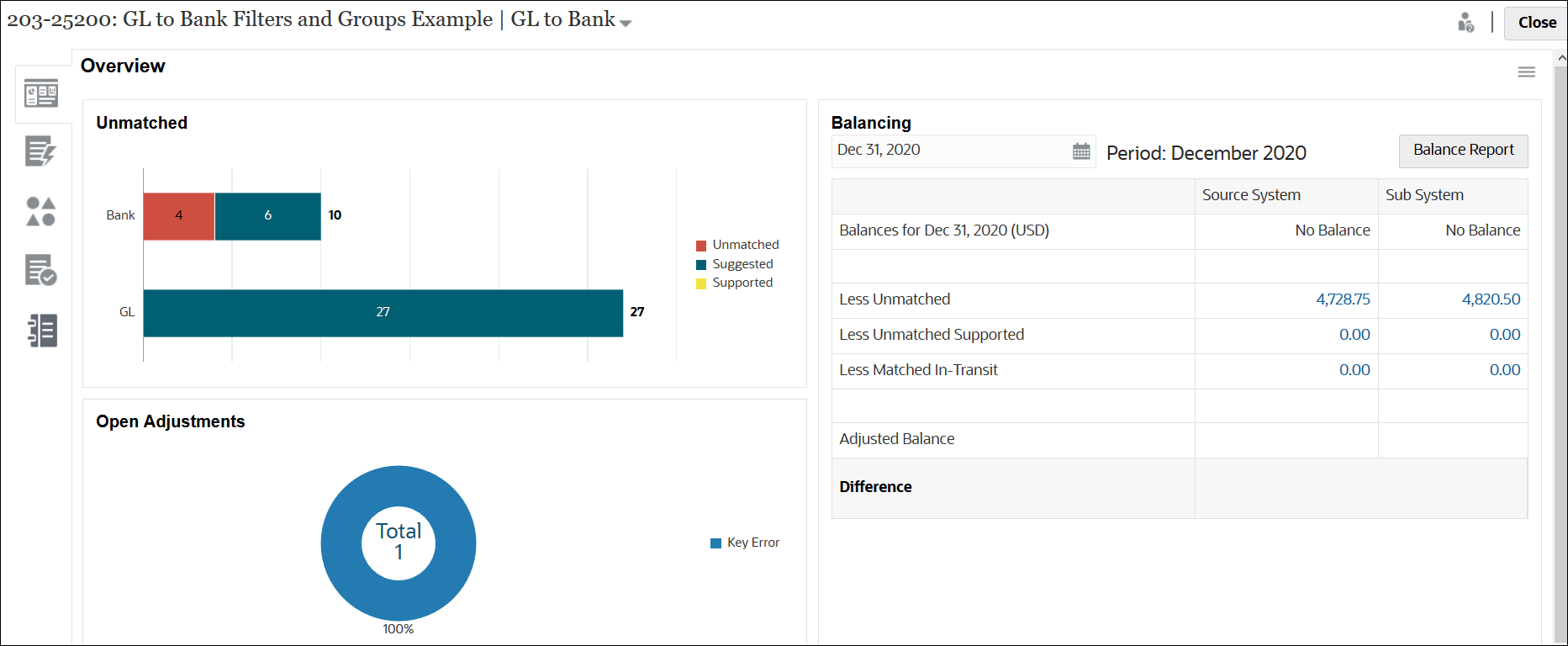
Links sind fünf Registerkarten verfügbar: Überblick, Vorgeschlagene Abgleiche, Nicht abgeglichene Transaktionen, Abgleiche und Anpassungen.
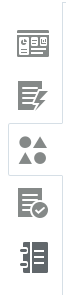
Nachfolgend finden Sie weitere Details zur Registerkarte Überblick. Enthalten sind ein Diagramm mit der aktuellen Anzahl der nicht abgeglichenen Transaktionen in beiden Datenquellen, ein Tortendiagramm mit offenen Anpassungen, ein Überblicksbereich für den Ausgleich und ein Tortendiagramm mit offenen Alerts. Diese Registerkarte enthält die folgenden Unterbereiche:
-
Im Diagramm Nicht abgeglichene Transaktionen wird Folgendes angezeigt:
- Nicht abgeglichene Transaktionen gehören keiner Abgleichsgruppe an.
- Vorgeschlagene Abgleiche bedeuten, dass die Transaktionen durch den automatischen Abgleichsprozess nur abgeglichen wurden, da die Abgleichsregel so konfiguriert wurde, dass der Abgleich nicht automatisch bestätigt werden soll. Aus diesem Grund ist eine Benutzeraktion erforderlich.
- Unterstützte Transaktionen bedeuten, dass ein Benutzer die jeweilige nicht abgeglichene Transaktion als zulässig gekennzeichnet hat (z.B. bei Zeitdifferenzen, die zu einem bestimmten Zeitpunkt zulässig sind).
-
Das Diagramm Offene Anpassungen enthält die Anzahl der Anpassungstransaktionen, die beim automatischen Abgleich oder von einem Benutzer während des interaktiven Abgleichs erstellt wurden, bei denen die Anpassung offen bleibt. Anpassungen werden im Allgemeinen verwendet, wenn eine Aktion erforderlich ist, um eine Differenz in einer der Quellen zu korrigieren. In dem Tortendiagramm wird zwischen verschiedenen Anpassungstypen unterschieden.
-
Im Bereich Ausgleich wird angezeigt, wie die Quellen zum ausgewählten Datum abgestimmt werden. Jede Differenz in den Datenquellensalden wird als nicht abgeglichene, nicht abgeglichene unterstützte oder als abgeglichene Transaktion im Übergang erfasst.
Klicken Sie auf einen Saldo in diesem Bereich, um das Dialogfeld Nicht abgeglichene Transaktionen anzuzeigen. Mit der Spalte "Datenquelle" können Sie die Transaktionen nach Datenquelle filtern. Schalten Sie den Regler Transaktionen mit offenen Alerts entweder auf die Option zum Einblenden oder auf die Option zum Ausblenden von Transaktionen, denen offene Alerts zugeordnet sind.
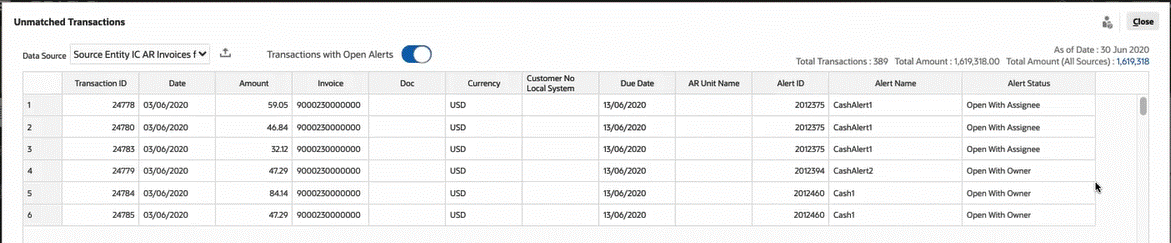
Note:
Wenn der Name des Anpassungstyps lang ist, werden neben dem Namen im Diagramm "Offene Anpassungen" Auslassungspunkte angezeigt. Bewegen Sie den Mauszeiger über den Namen, damit er vollständig angezeigt wird.
- Das Diagramm Offene Alerts zeigt die Anzahl der offenen Alerts, die der ausgewählten Abstimmung zugeordnet sind. Außerdem wird der Prozentsatz der Alerts angezeigt, die beim Eigentümer oder Bearbeiter offen sind.
-
- Klicken Sie auf die Registerkarte Nicht abgeglichene Transaktionen.
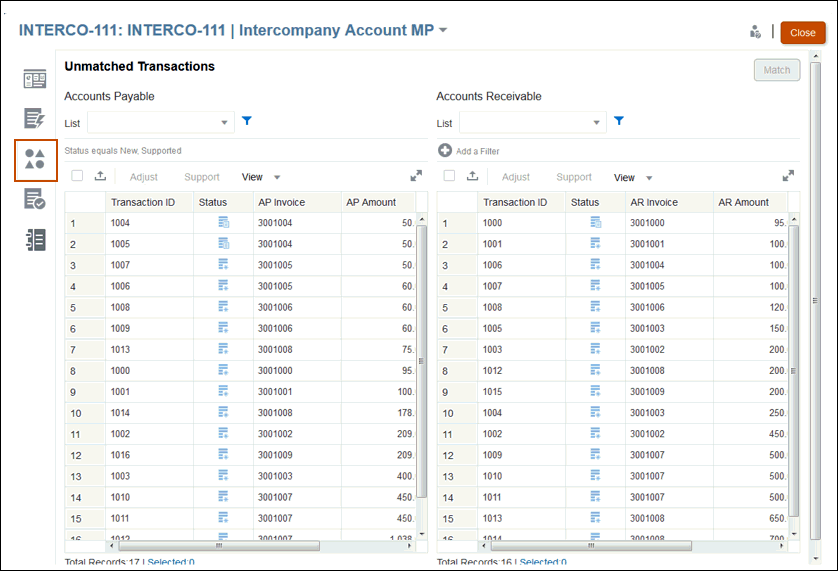
Bei einem Attribut des Typs "Zahl" basiert der angezeigte Wert auf der Dezimalstelleneinstellung beim Definieren des Attributs. Das Saldenausgleichsattribut verwendet eine Genauigkeit, die vom Währungscode der Standardwährung in der niedrigsten Währungsgruppe, die für das Profil aktiviert ist, übernommen wird.
In der Spalte Status zeigen Symbole den Status für jede nicht abgeglichene Transaktion an:
- Nicht abgeglichen
 - für neue, nicht abgeglichene Transaktionen
- für neue, nicht abgeglichene Transaktionen - Bestätigt

- Alle - Wenn Sie "Alle" als Status auswählen, werden sowohl die Symbole "Nicht abgeglichen" als auch "Bestätigt" für diese Transaktion angezeigt. Es gibt kein separates Symbol "Alle".
Sie können den Wert Filter so festlegen, dass er die Transaktionsstatusangaben anzeigt, die Sie anzeigen möchten.
Weitere Informationen zum Arbeiten mit Transaktionen im Dialogfeld Nicht abgeglichene Transaktionen finden Sie unter:
- Alle Transaktionen auswählen - Transaktionen auswählen
Note:
Um alle auszuwählen, müssen Sie das Kontrollkästchen Alle auswählen verwenden. Sie können auch die Auswahl für eine oder mehrere ausgewählte Transaktionen über STRG+Klicken aufheben. - Transaktionen im CSV-Format für die Anzeige in Excel exportieren - Transaktionen im CSV- oder Excel-Format exportieren
- Transaktionen löschen - Transaktionen im Modul "Transaktionsabgleich" löschen
- Transaktionen suchen, Listenansichten filtern und speichern - Transaktionen suchen, Listenansichten filtern und speichern
- Nicht abgeglichene Transaktionen nach Gruppe filtern - Nicht abgeglichene Transaktionen nach Gruppe filtern
- Text aus Nicht abgeglichene Transaktionen kopieren und einfügen - Sie können Text eines Attributs mit Ihrer Maus markieren und diesen Text anschließend unter Nicht abgeglichene Transaktionen kopieren und an einer beliebigen Position einfügen, z.B. in Filterkriterien oder in einer E-Mail. Verwenden Sie die Standard-Shortcuts zum Kopieren und Einfügen (STRG + C und STRG + V), solange Sie sich in Ihrem Browser befinden. Beachten Sie, dass Internet Explorer für diese Funktion zum Kopieren und Einfügen nicht unterstützt wird. Verwenden Sie stattdessen Chrome oder Edge.
- Nicht abgeglichen
- Zu diesem Zeitpunkt müssen Sie mit drei Typen von Transaktionen in der Registerkarte Nicht abgeglichene Transaktionen arbeiten:
- Genaue Übereinstimmungen -
Beispiel: Eine Transaktion in den Kreditoren entspricht dem Wert einer Transaktion in den Debitoren (195.28 USD). Die Rechnungsnummern unterscheiden sich jedoch, da ein unerwartetes Präfix von ORCL aufgenommen wurde. Wenn Sie sicher sind, dass diese Transaktionen identisch sind, wählen Sie die beiden Transaktionen aus, und klicken Sie auf Zuordnen, um sie einander zuzuordnen.
- Unterstützte Transaktionen - Für diese Transaktionen gibt es berechtigterweise keine Übereinstimmungen. Geben Sie eine Erklärung ein, um sie trotzdem als richtig und gültig zu kennzeichnen. Weitere Informationen finden Sie unter Unterstützte Transaktionen behandeln
- Anpassungen - Wenn die manuellen Abgleichsregeln so konfiguriert wurden, dass Toleranzen zulässig sind, können Sie auch einen Abgleich mit Anpassungen erstellen (statt eines genauen Abgleichs). Wählen Sie Transaktionen innerhalb einer akzeptablen Toleranz aus, und klicken Sie auf Zuordnen. Im Dialogfeld Ausgewählte Transaktionen werden die ausgewählten Transaktionen angezeigt, und Sie können Anpassungsdetails eingeben. Klicken Sie anschließend auf Abgleich mit Anpassung, um den Abgleich zu erstellen. Informationen hierzu finden Sie unter Anpassungen behandeln.
Note:
Alle Aktionen werden auf der Registerkarte "Nicht abgeglichene Transaktionen" angezeigt. Wenn Sie eine Aktion auswählen, die für die ausgewählte Transaktion nicht verfügbar ist, wird eine entsprechende Fehlermeldung angezeigt.Note:
Prüfer und Leseberechtigte können die Registerkarte "Nicht abgeglichene Transaktionen" auch im "Schreibgeschützt"-Modus anzeigen, was besonders hilfreich ist, um die Details von Transaktionen anzuzeigen, die als "Bestätigt" markiert sind, und um Kommentare und Anhänge des Erstellers ohne Änderungen anzuzeigen.Note:
Je nach dem Währungscode betrachtet Account Reconciliation bestimmte Abweichungen als genaue Übereinstimmung.- Bei einem Währungscode mit zwei Dezimalstellen entspricht eine Abweichung von kleiner oder gleich 0,005 einer genauen Übereinstimmung.
- Bei einem Währungscode mit drei Dezimalstellen entspricht eine Abweichung von kleiner oder gleich 0,0005 einer genauen Übereinstimmung.
- Bei einem Währungscode mit vier Dezimalstellen entspricht eine Abweichung von kleiner oder gleich 0,00005 einer genauen Übereinstimmung.
Beispiel: Bei einem Währungscode mit drei Dezimalstellen werden die Werte 256,1464 und 256,1468 als genaue Übereinstimmungen betrachtet, da die Abweichung zwischen den beiden Werten 0,0004 und damit kleiner als 0,0005 ist.
- Genaue Übereinstimmungen -
- Wiederholen Sie diesen Prozess so lange, bis Sie keine weiteren manuellen Abgleiche mehr vornehmen können.
Wenn Sie alle manuellen Abgleiche vorgenommen haben, können Sie mit der Erstellung des Ausgleichsberichts für die Abstimmung fortfahren.